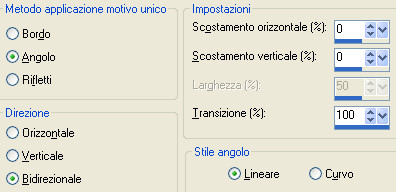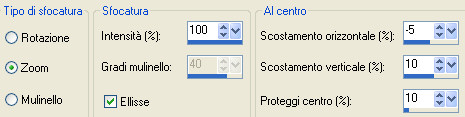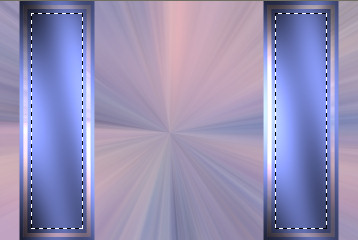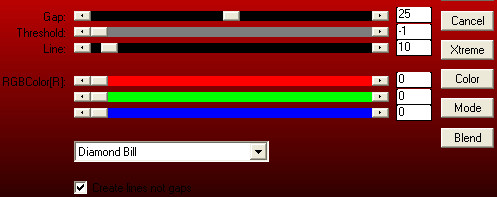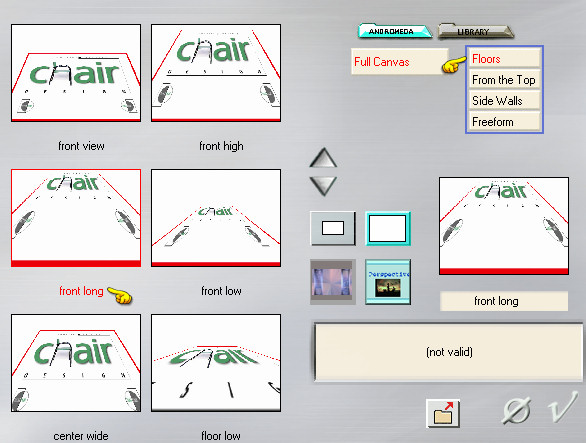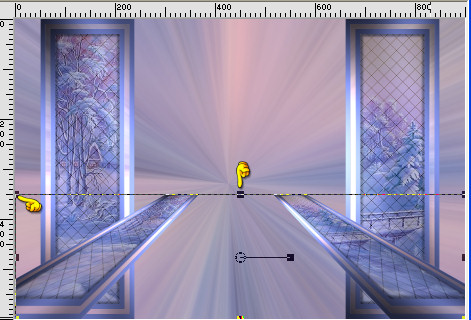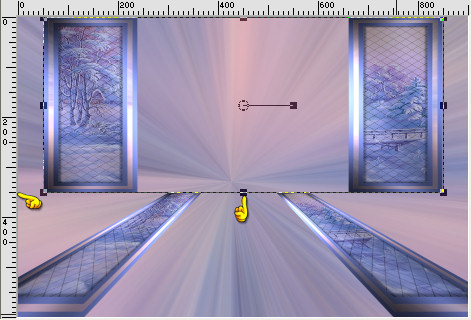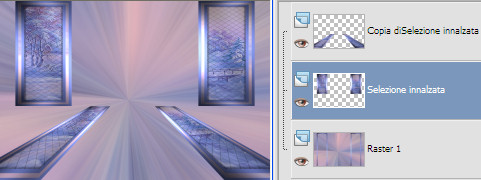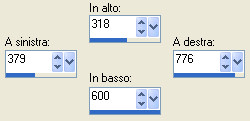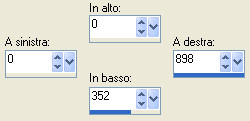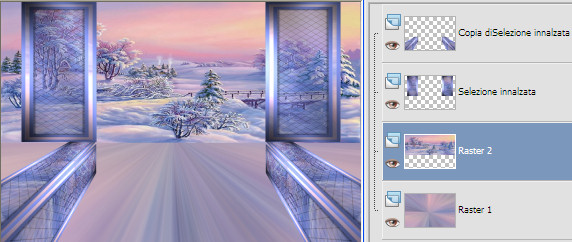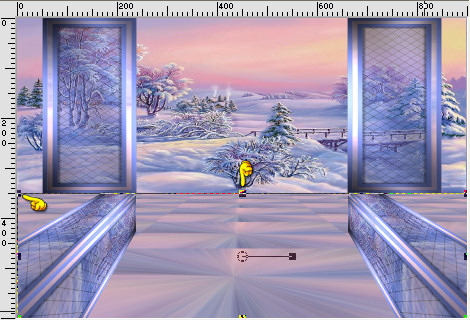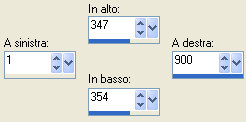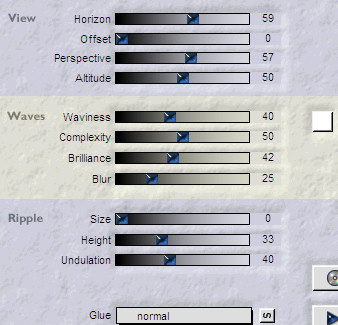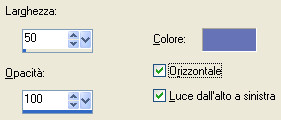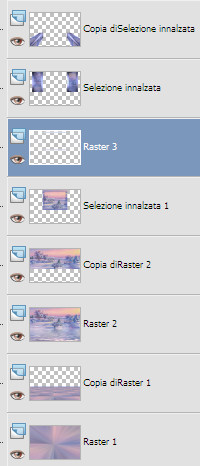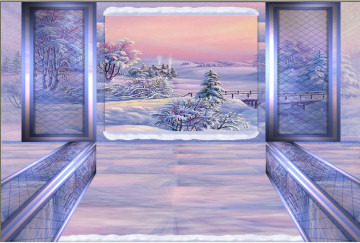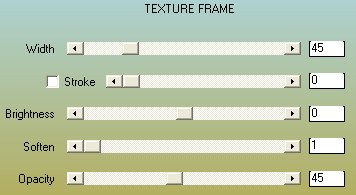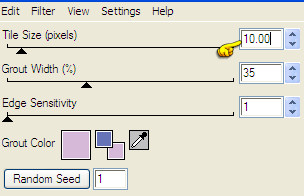Preparazione Metti le due selezioni nella cartella selezioni di psp Tavolozza dei materiali: primo piano scuro #6673b7 e secondo piano chiaro #d6b9d8
1. Apri una nuova immagine trasaprente di 900 x 600 px. Selezione/Seleziona tutto. Apri l'immagine "a fond écran hiver". Modifica/Copia e incolla nella selezione. Deseleziona tutto. Effetti/Effetti d'immagine/Motivo unico:
Regola/Sfocatura/Sfocatura radiale:
2. Selezione/Carica selezione/Da disco e scegli "1 TUTORIEL 54". Selezione/Innalza selezione a livello. Livelli/Nuovo livello raster. Riempi la selezione con il colore di primo piano. Effetti/Plug in/Graphic Plus/Cross Shadow con la configurazione predefinita. Selezione/Modifica/Contrai di 10 px. Premi il tasto Canc della tua tastiera. Livelli/Unisci/Unisci giù. Effetti/Plug in/Graphic Plus/Cross Shadow: lascia i valori in memoria. Selezione/Modifica/Contrai di 10 px. Riempi la selezione con il colore di primo piano. Effetti/Plug in/Graphic Plus/Cross Shadow: lascia i valori in memoria. Selezione/Modifica/Contrai di 10 px. Ottieni questo:
3. Effetti/Plug in/AP01 [Innovations]/Lines-SilverLining:
Riprendi l'immagine del paesaggio "a fond écran hiver". Modifica/Copia e incolla come nuovo livello. Selezione/Inverti. Premi il tasto Canc della tua tastiera. Abbassa l'opacità del livello a 50 (o altro valore secondo la tua immagine). Effetti/Effetti 3D/Sfalsa ombra: 5 / 5 / 60 / 5 / colore #000000. Effetti/Effetti 3D/Sfalsa ombra: -5 / -5 / 60 / 5 / colore #000000. Livelli/Unisci/Unisci giù. Deseleziona tutto. 4. Livelli/Duplica. Effetti/Plug in/Andromeda/Perspective: clicca in alto a destra su preset:
Effetti/Effetti d'immagine/Scostamento: orizz. 0 / vert. -100 / personalizzato e trasparente. Visualizza/Righelli. Attiva lo strumento puntatore (lettera k) e abbassa il livello dall'alto verso il basso fino a circa 350 px di altezza:
Posizionati sul livello di sotto (Selezione innalzata). Solleva il livello fino a 350 px di altezza:
Togli la visualizzazione del righello e leva lo strumento puntatore. Ottieni questo:
5. Posizionati sul livello che sta in cima (Copia di selezionata innalzata). Effetti/Effetti d'immagine/Scostamento: orizz. -130 / vert. 2 / personalizzato e trasparente. Attiva lo strumento selezione rettangolo e scegli la selezione personalizzata:
Premi il tasto Canc della tua tastiera. Deseleziona tutto. Livelli/Duplica. Immagine/Rifletti. Livelli/Unisci/Unisci giù. Livelli/Duplica. Immagine/Ruota per gradi: 90 a destra e nessuna casella spuntata sotto. Immagine/Capovolgi. Immagine/Ridimensiona a 110% (tutti i livelli non spuntato). Effetti/Effetti d'immagine/Scostamento: orizz. -350 / vert. -11 / personalizzato e trasparente. Livelli/Duplica. Immagine/Rifletti. Livelli/Unisci/Unisci giù per due volte. 6. Livelli/Nuovo livello raster. Attiva di nuovo la selezione personalizzata:
Riprendi l'immagine del paesaggio "a fond écran hiver". Modifica/Copia e incolla nella selezione. Livelli/Disponi/Sposta giù per due volte. Deseleziona tutto. Ottieni questo:
7. Posizionati sul livello di sfondo (Raster 1). Livelli/Duplica. Effetti/Plug in/Mura's Meister/Perspective Tiling con la configurazione predefinita. Visualizza/Righelli. Attiva lo strumento puntatore (lettera k) e abbassa il livello fino a 350 px di altezza:
Togli la visualizzazione del righello e leva lo strumento puntatore. Attiva di nuovo la selezione personalizzata:
Riempi la selezione con il colore di primo piano (tre o quattro clic per riempire bene la selezione). Deseleziona tutto. 8. Posizionati sul livello di sopra (Raster 2). Livelli/Duplica. Posizionati sul livello di sotto (l'originale). Effetti/Plug in/Flaming Pear/Flood:
Cambia la modalità di miscelatura del livello da normale a sovrapponi e abbassa l'opacità tra 40 e 50 (o altro secondo il tuo gusto). 9. Posizionati sul livello di sopra (Copia di Raster 2). Selezione/Carica selezione/Da disco e scegli "2 TUTORIEL 54". Selezione/Innalza selezione a livello. Selezione/Modifica/Contrai di 30 px. Selezione/Inverti. Effetti/Effetti di trama/Veneziana (colore scuro di primo piano):
Selezione/Inverti. Effetti/Effetti 3D/Sfalsa ombra: 0 / 0 / 60 / 10 / colore #000000. Deseleziona tutto. 10. Apri il tube "DECO 1 TUTORIEL 54 SWEETY DECEMBRE 2014". Modifica/Copia e incolla come nuovo livello. Effetti/Effetti d'immagine/Scostamento: orizz. 0 / vert. 122 / personalizzato e trasparente. Ottieni questo:
Posizionati sul quinto livello a partire dall'alto (Copia di Raster 2). Livelli/Elimina. Rispondi si. Ottieni questo:
Posizionati sul secondo livello a partire dall'alto (Selezione innalzata). Effetti/Effetti 3D/Sfalsa ombra: lascia i valori in memoria. Posizionati sul livello di sopra (Copia di selezione innalzata). Effetti/Effetti 3D/Sfalsa ombra: lascia i valori in memoria. 11. Modifica/Copia unione. Livelli/Nuovo livello raster. Selezione/Carica selezione/Da disco e scegli "2 TUTORIEL 54". Modifica/Incolla nella selezione. Deseleziona tutto. Apri un tube di tua scelta. Modifica/Copia e incolla come nuovo livello. Per me: Effetti/Effetti d'immagine/Scostamento: orizz. 0 / vert. -65 / personalizzato e trasparente. Livelli/Disponi/Sposta giù per due volte. Ottieni questo:
12. Ti trovi sul livello Raster 5. Selezione/Seleziona tutto. Selezione/Mobile. Selezione/Immobilizza. Posizionati sul livello che sta in cima (Raster 4). Premi il tasto Canc della tua tastiera. Deseleziona tutto. Posizionati sul terzo livello a partire dall'alto (Raster 5). Effetti/Effetti 3D/Sfalsa ombra: 0 / 0 / 70 / 40 / colore #000000. Apri il tube di personaggio di tua scelta. Modifica/Copia e incolla come nuovo livello. Per me: Effetti/Effetti d'immagine/Scostamento: orizz. -320 / vert. 14 / personalizzato e trasparente. Selezione/Seleziona tutto. Selezione/Mobile. Selezione/Immobilizza. Posizionati sul livello che sta in cima (Raster 4). Premi il tasto Canc della tua tastiera. Deseleziona tutto. Posizionati sul terzo livello a partire dall'alto (Raster 6). Effetti/Effetti 3D/Sfalsa ombra: 1 / 1 / 60 / 10 / colore #000000. 13. Puoi terminare il lavoro con decorazioni di tuo gusto. Immagine/Aggiungi bordatura simmetrica di 2 px colore di primo piano. Selezione/Seleziona tutto. Immagine/Aggiungi bordatura simmetrica di 45 px colore di primo piano. Selezione/Inverti. Effetti/Plug in/AAA Frames/Texture Frame:
Lascia la selezione attiva. Livelli/Nuovo livello raster. Effetti/Plug in/Alien Skin Xenofex 2/Classic Mosaic: dal menù Settings scegli il preset "Organized", poi metti il colore di secondo piano:
Effetti/Effetti 3D/Sfalsa ombra: 0 / 0 / 60 / 10 / colore #000000. Deseleziona tutto. Livelli/Duplica. Livelli/Disponi/Sposta giù. Effetti/Effetti 3D/Sfalsa ombra: 0 / 0 / 60 / 10 / colore di secondo piano. Cambia la modalità di miscelatura del livello da normale a moltiplica (o altra modalità secondo i tuoi colori). Livelli/Unisci/Unisci tutto (appiattisci). 14. Apri il tube "DECO 2 TUTORIEL 54 SWEETY DECEMBRE 2014". Modifica/Copia e incolla come nuovo livello. Non spostare. Con lo strumento gomma (dimensione 10) cancella i piccoli fiocchi sul viso del personaggio e dove non vuoi vederli. Immagine/Aggiungi bordatura di 1 px colore #000000. Aggiungi la tua firma. Livelli/Unisci/Unisci tutto (appiattisci). Immagine/Ridimensiona a 950 px di larghezza (tutti i livelli spuntato). Salva in formato jpeg Altra versione con tubes di Tocha e Grace
Le due meravigliose versioni della mia tester Giograf - Grazie
La bellissima versione di Annelie - Grazie
Tutorial tradotto da Byllina il 19 dicembre 2014 e registrato su TWI |